Reklama
Nie je ľahké myslieť na Microsoft PowerPoint ako na editor obrázkov, ale ako prezentačný softvér musí byť aj návrhovým nástrojom, ktorý vám pomôže vytvoriť uvedené prezentácie. Preto sa musíte v aplikácii PowerPoint naučiť manipulovať s obrázkami a vytvárať so svojimi obrázkami zaujímavé efekty.
Naučme sa tri jednoduché spôsoby úpravy fotografií a obrázkov v aplikácii Microsoft PowerPoint.
Metóda 1: Orezanie obrázka ťahaním
- Prejdite na pás karet a kliknite na tlačidlo Vložiť> Obrázok pridať obrázok na snímku.
- Pravým tlačidlom myši kliknite na obrázok a potom kliknite na tlačidlo Orezať, ktoré sa zobrazí v hornej časti. Čierne úchytky na okrajoch a rohoch vám umožňujú zmeniť veľkosť obrázka.
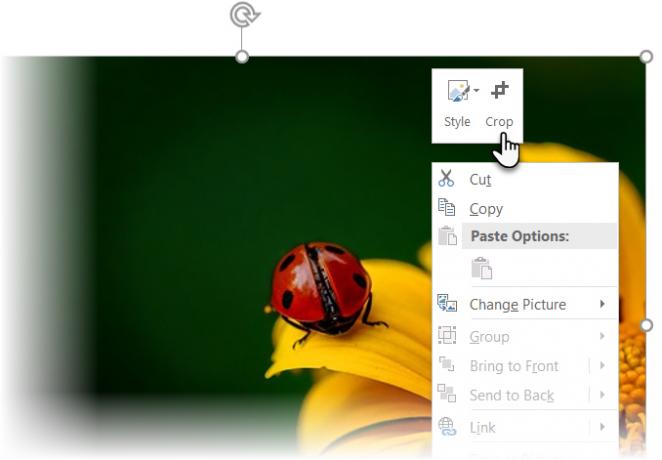
- Orezaním obrázka potiahnite jednu z úchytiek dovnútra alebo von. Orezať môžete tiež na štyroch stranách (stlačte ctrl + potiahnite rohovú rukoväť) alebo orezajte rovnomerne na dvoch paralelných stranách (stlačte ctrl + potiahnite úchytku po stranách). Ak chcete, môžete potiahnutím obrázka znova zaostriť oblasť, ktorú chcete zachovať.
- Ak chcete orezať na presné rozmery, použite výška a šírka políčka vedľa tlačidla Orezať.

- Stlačením klávesu Esc dokončíte prácu alebo kliknete kamkoľvek mimo obrázok.
Metóda 2: Orezanie pomeru obrazu k pomeru strán
Povedzme, že máte fotografiu a chcete ju orezať na štvorec alebo do ktoréhokoľvek z bežných pomerov strán. PowerPoint umožňuje orezanie jedným kliknutím pre niekoľko štandardných pomerov strán.
- Kliknite a vyberte obrázok na snímke.
- Ísť do Obrazové nástroje > Formát. V skupine Veľkosť kliknite na rozbaľovaciu šípku pod Plodina Tlačidlo.
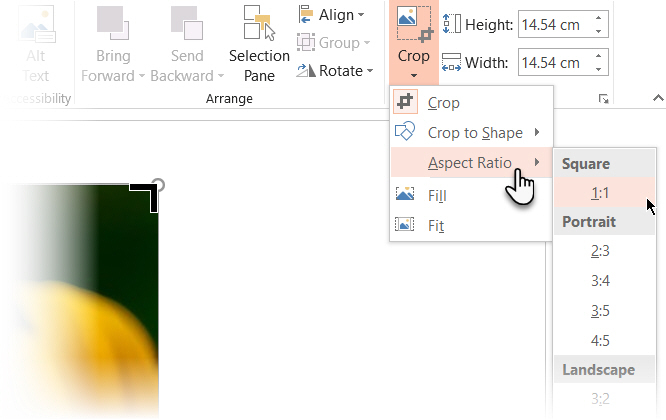
- Z rozbaľovacej ponuky vyberte požadovaný pomer strán a použite ho na obrázok.
- Na úpravu oblasti orezania použite obdĺžnik Orezať. Na úpravu konečného zobrazenia môžete použiť aj úchytky na orezanie.
Metóda 3: Orezanie obrázka do ľubovoľného tvaru
Výplň tvaru možno manipulovať pomocou nástroja orezanie a použiť na zaujímavé efekty. Napríklad môžete použiť kruhový tvar na orezanie titulku.

- Ísť do Vložiť> Tvary a vyberte tvar z dostupných možností. Vyberte nakreslený tvar.
- cvaknutie Nástroje na kreslenie > formát. V Štýly tvarov kliknite na ikonu Výplň tvaru > obrázok.
- Prejdite na požadovaný obrázok a vložte ho do tvaru ako výplň tvaru.
- Kliknutím vyberte novú výplň obrazca tvaru.
- Ísť do Obrazové nástroje > formát. V veľkosť kliknite na šípku pod Plodina ukázať tieto dva možnosti orezania.
- Vyber z Fill alebo fit.
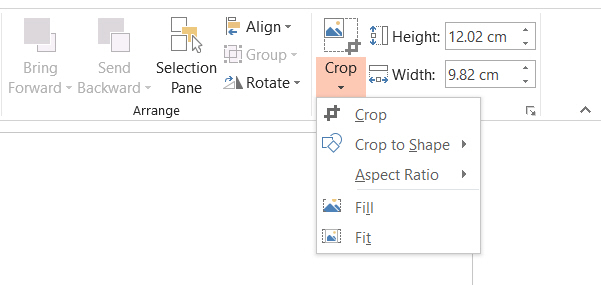
Fill priraďuje obrázku k výške alebo šírke tvaru, podľa toho, čo je väčšie. fit nastaví veľkosť obrázka tak, aby výška aj šírka obrázka zodpovedali hraniciam tvaru.
Ako každé iné orezanie, môžete použiť úchytky na orezanie na jemné doladenie polohy výplne tvaru v orezanom tvare.
PowerPoint má veľa riešení a je to perfektná platforma, aj keď ste nováčik pri navrhovaní prezentácií alebo potrebujete pomoc vytváranie profesionálnych PowerPoint prezentácií 10 tipov na prípravu profesionálnej prezentácie v programe PowerPointPomocou týchto tipov programu Microsoft PowerPoint sa môžete vyhnúť častým chybám, udržať svoje publikum zaujaté a vytvoriť profesionálnu prezentáciu. Čítaj viac . A ako ste asi uhádli, začnite niekoľkými skvelé šablóny programu PowerPoint 10 skvelých šablón PowerPoint, vďaka ktorým bude vaša prezentácia PPT žiariťHľadáte najlepšie cool šablóny programu PowerPoint? Tu je 10 najlepších šablón, ktoré ponúka Envato Elements. Čítaj viac je dobrý nápad.
Saikat Basu je zástupcom redaktora pre internet, Windows a produktivitu. Po odstránení špiny z MBA a desaťročnej marketingovej kariéry je teraz zanietený pomáhať ostatným pri zlepšovaní ich schopností rozprávať príbehy. Dáva pozor na chýbajúcu čiarku Oxford a nenávidí zlé snímky obrazovky. Ale jeho myšlienky upokojujú fotografie, Photoshop a produktivita.
